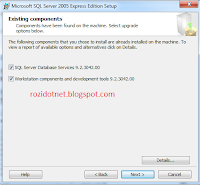Cara Instal Microsoft SQL Server 2005 Express di Windows 7, - Tentunya diantara kita sudah banyak yang tahu tentang Microsoft SQL Server. Pemakaian software ini biasanya digunakan sebagai database dalam membuat sebuah program berbasis client-server. Namun kita tetap dapat menggunakannya walaupun hanya dijalankan untuk satu komputer. Microsoft SQL Server 2005 Express merupakan sebuah database yang diluncurkan secara gratis yang biasa digunakan sebagai bahan pembelajaran. Walaupun aplikasi ini diberikan secara gratis namun tetap fitur-fitur yang tersedia akan sangat bermanfaat sebagai bahan pembelajaran.
Di dalam menginstal Microsoft SQL Server 2005 Express di Windows 7 banyak yang perlu diperhatiakan. Biasanya sistem operasi Windows 7 tersedia dalam dua varian yakni x86 atau biasa kita kenal 32bit dan x64 atau 64bit. egitu juga dengan Microsoft SQL Server 2005 Express ini tersedia 2 varian yakni untuk 32bit dan 64bit. Sebelum menginstal pastikan SO yang sobat pakai terlebih dahulu. Jika telah dipastikan silahkan cari di mbah Google:
SQLEXPR.EXE atau SQLEXPR32.EXE
SQL Server Management Studio
Setelah kalian dapatkan bahan yang dibutuhkan langkah awal dalam menginstal adalah SQLEXPR.EXE, dalam mengintal ini sangat mudah kalian hanya cukup tekan next2 saja. Lakukan seperti gambar dibawah ini:
Setelah kalian tekan next, selanjutnya akan muncul kotak dialog kembali lau tekan saja instal. Setelah kalian tekan instal selanjutnya akan muncul kembali kotak dialog seperti gambar di bawah ini, lalu kalian tekan next saja.
Langkah selanjutnya setelah kalian tekan next pada gambar diatas, akan muncul kembali kotak dialog dan tekan next saja. setelah menekan tombol tersebut akan nampak gambar dibawah ini:
Setelah itu kalian cukup next next saja sampai proses dibawah ini. Jika pada kotak berwarna merah masih berwarna merah gambar silang (x) yang perlu kalian lakukan adalah klik pada pilihan lalu pilih will be instaled ... on hard drive, setelah itu next saja.
Setelah selesai maka lakukan seperti gambar dibawah ini, dan terakhir kalian tekan instal. Tunggu hingga proses instalasi selesai, jika ditengah-tengah proses instal terdapat pesan dialog yang terdapat pilihan retry, ignore, cancel kalian pilih saja ignore.
Setelah melakukan beberapa proses di atas maka instalasi pun selesai dan akan muncul kotak dialog seperti dibawah ini:

Itulah ulasan tentang Instal Microsoft SQL Server 2005 Express di Windows 7, namun ini baru tahap pertama yakni menginstal SQLEXPR.EXE. Tahap selanjutnya adalah instal SQL Server Management Studio, jika kalian ingin mengetahuinya silahkan review artikel selanjutnya Instal Microsoft SQL Server 2005 Express di Windows 7 Part 2.